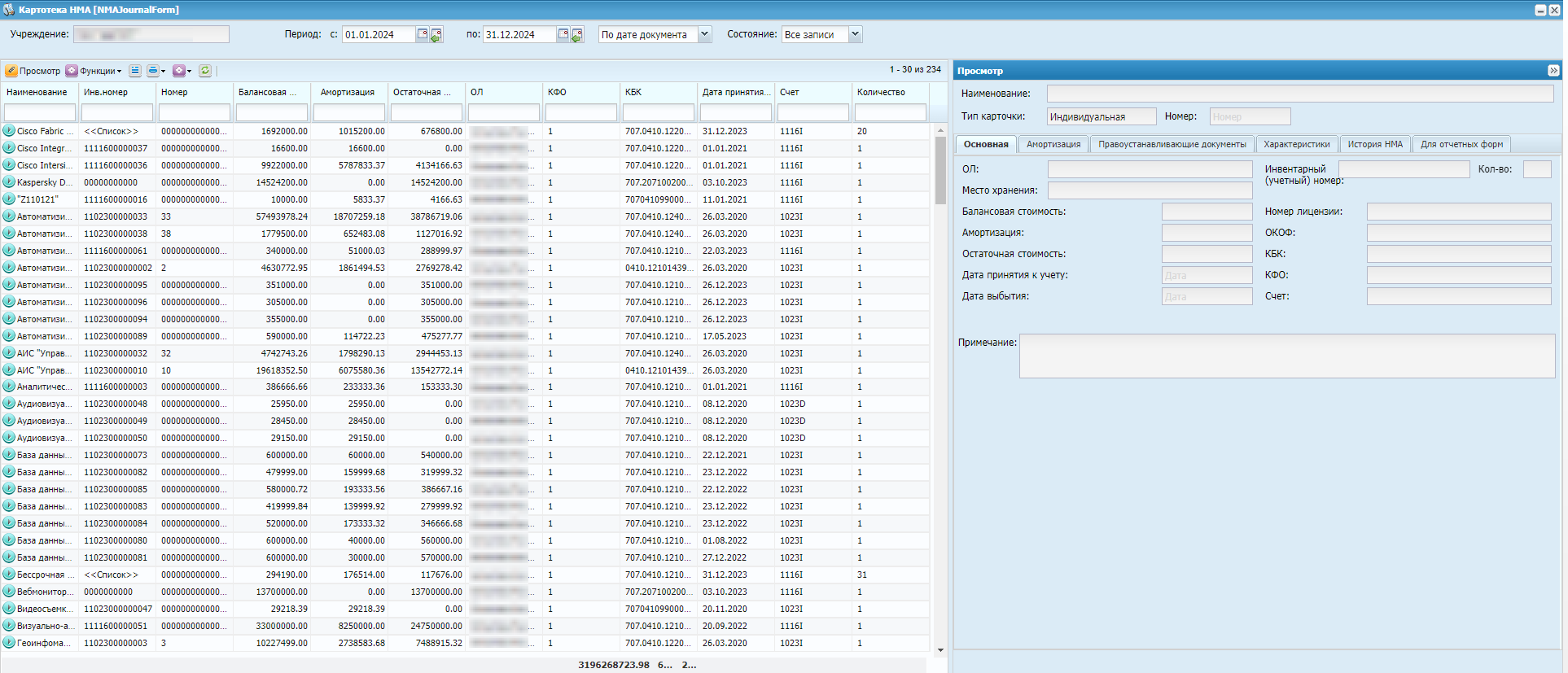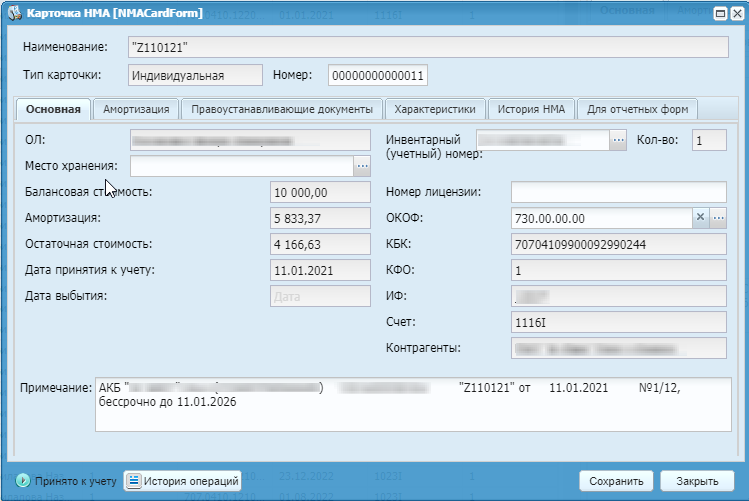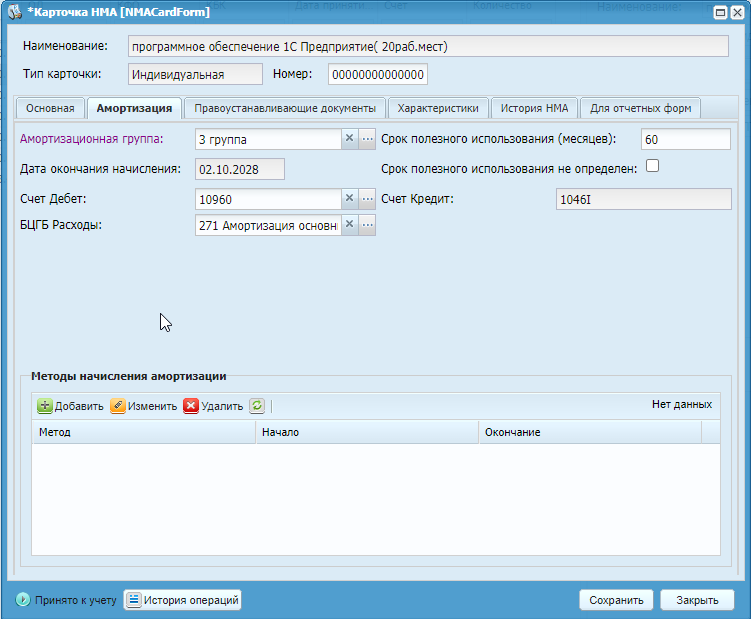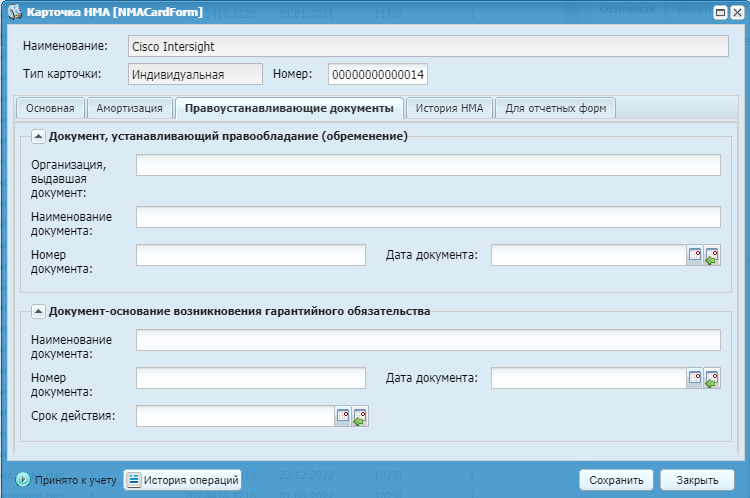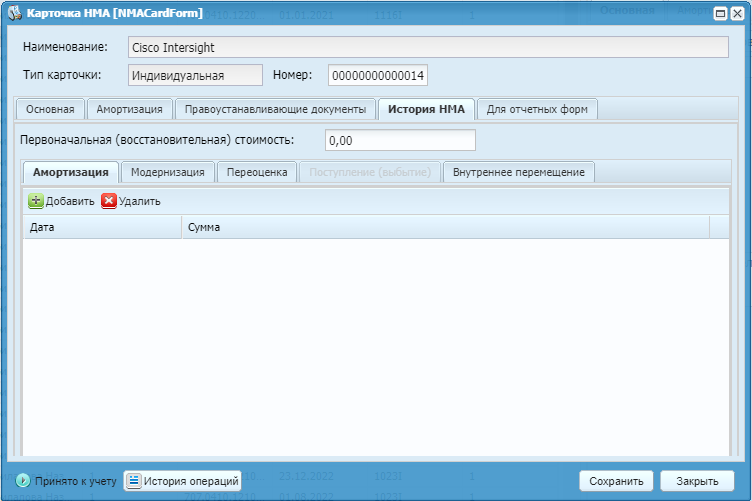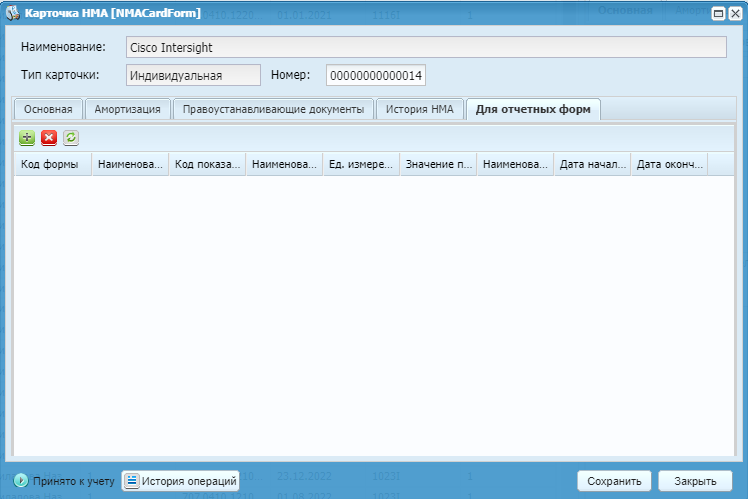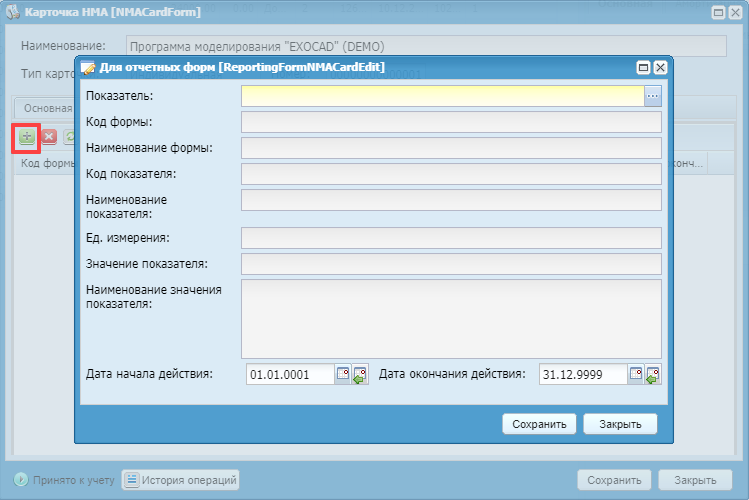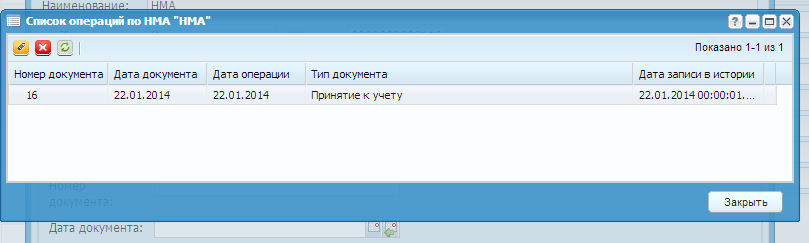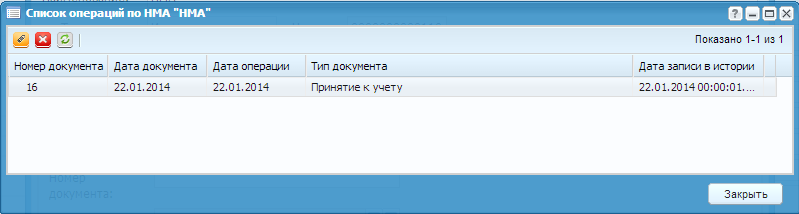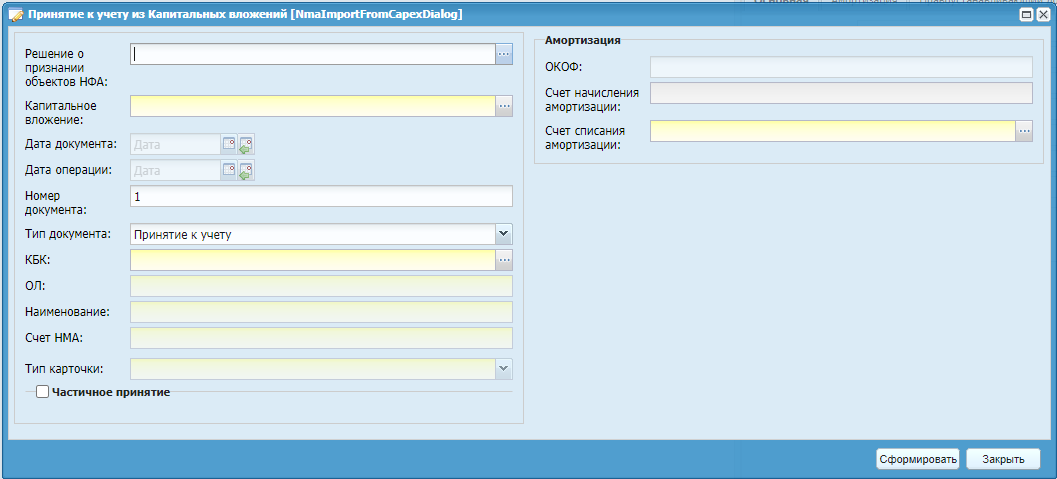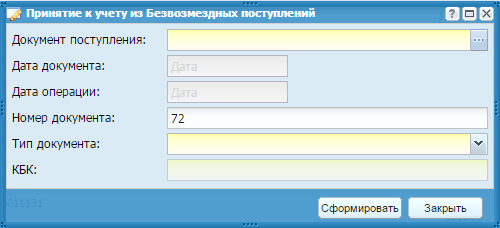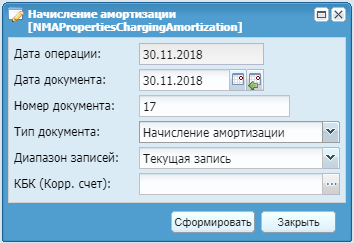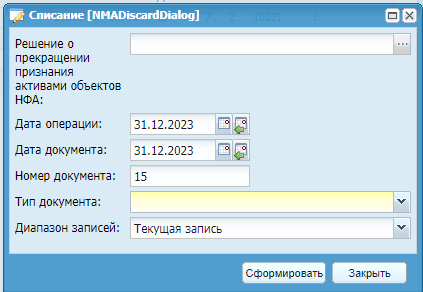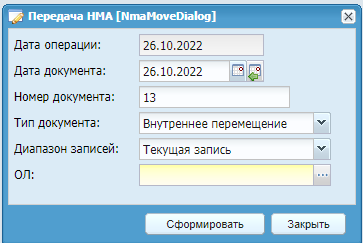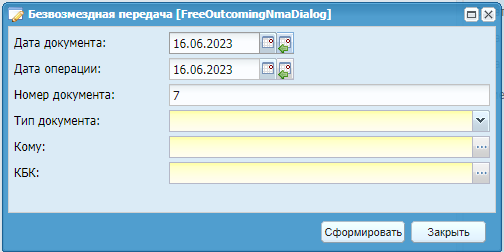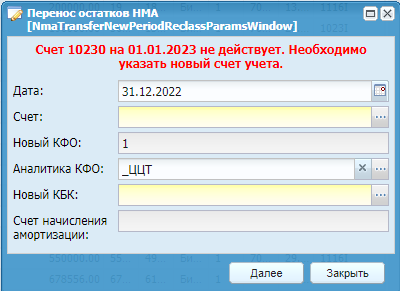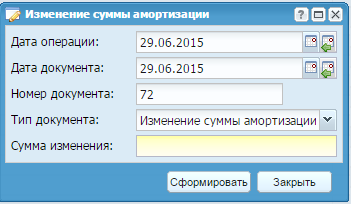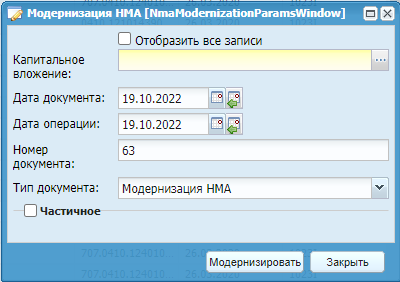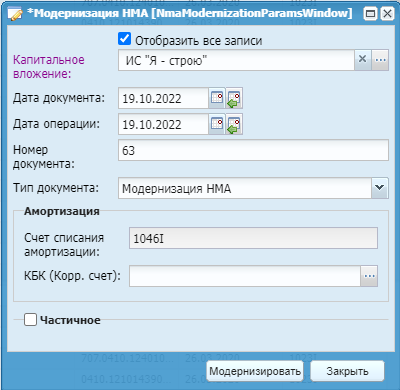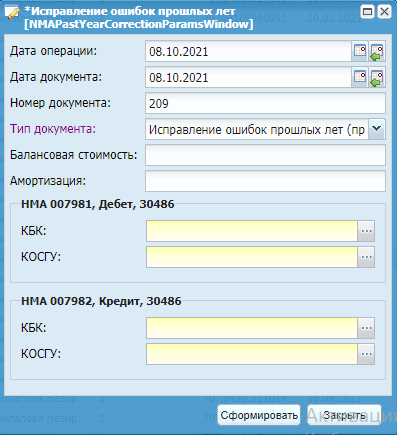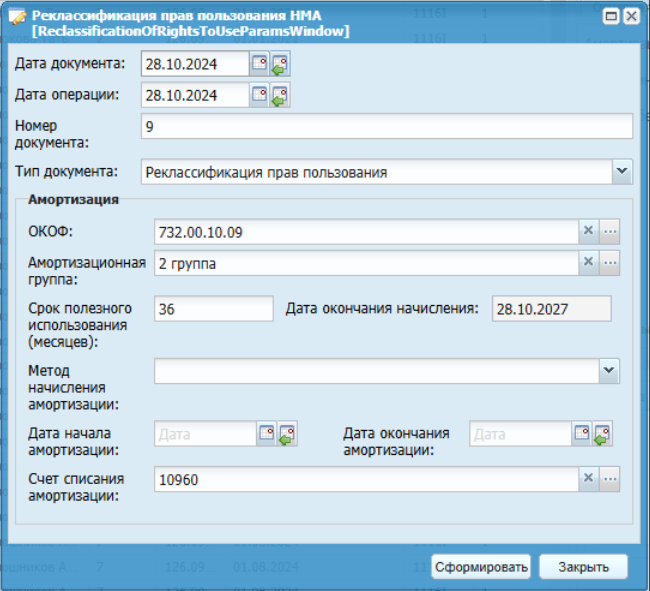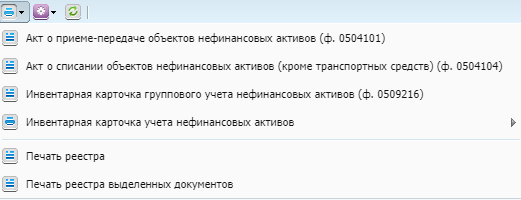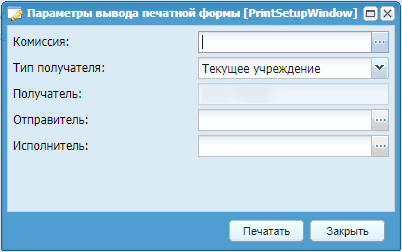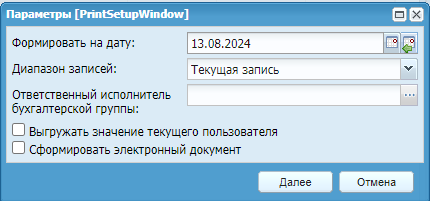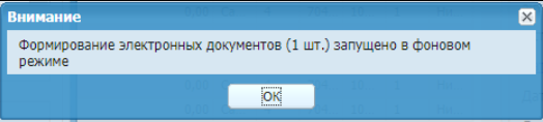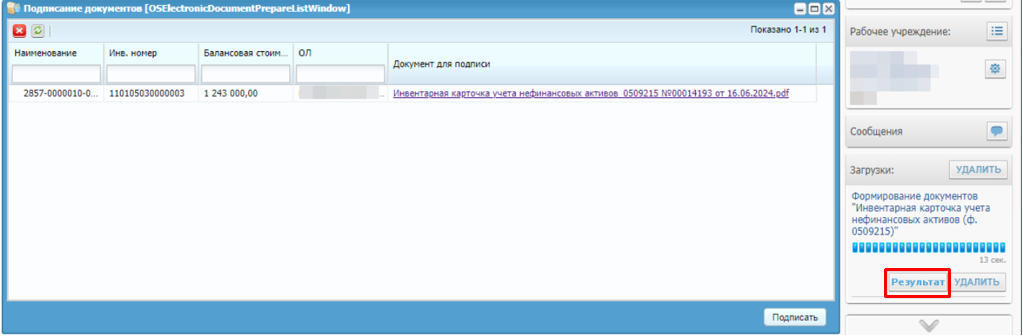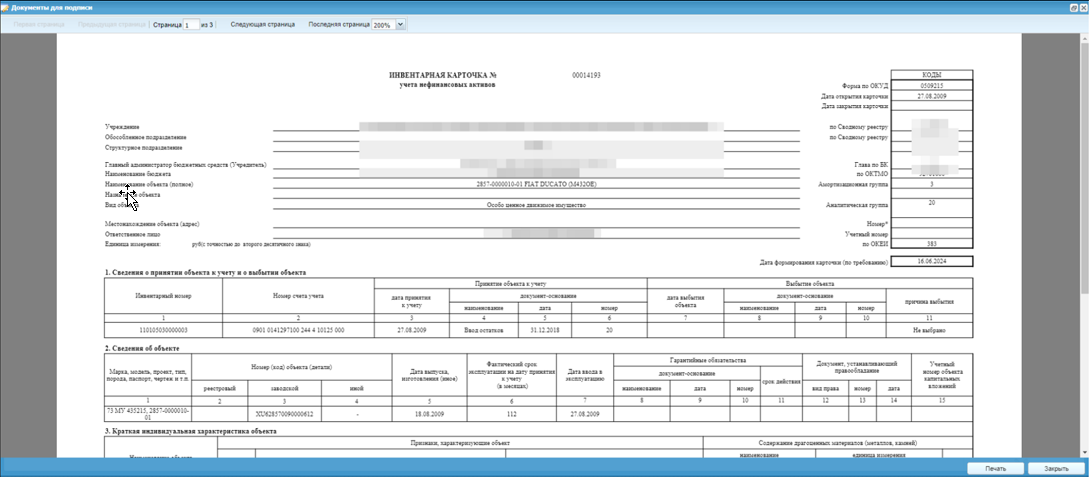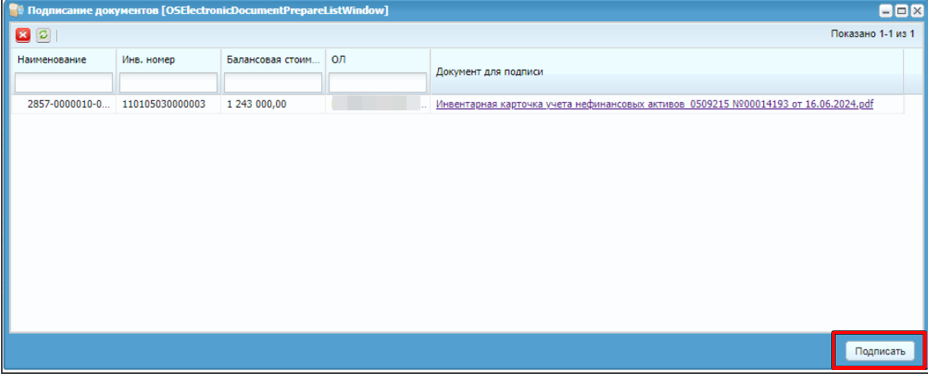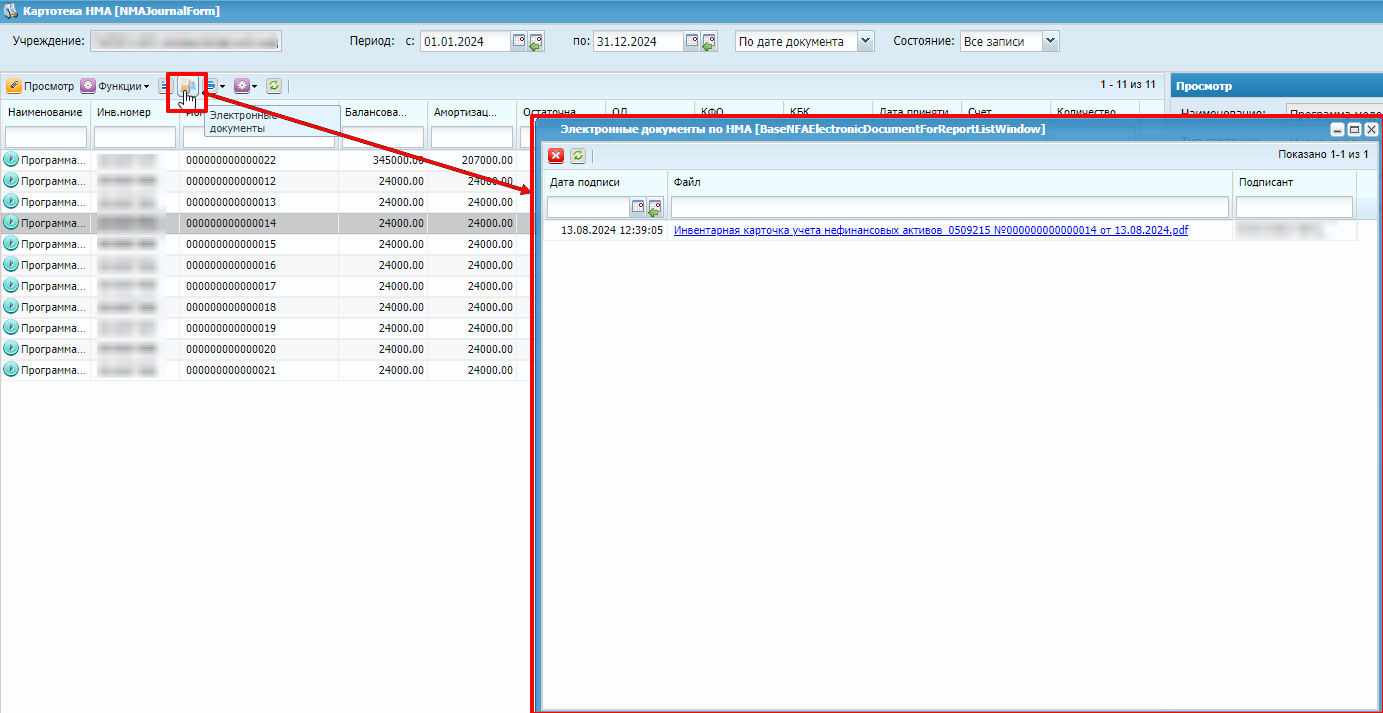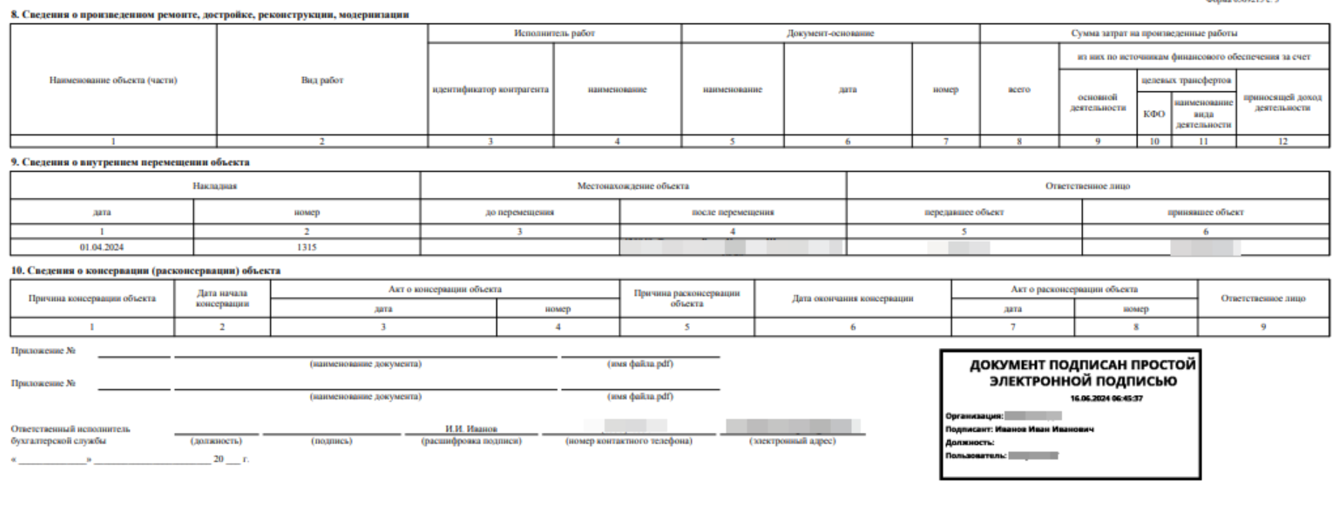Для работы с картотекой НМА выберите пункт меню «НФА/ НМА/ Картотека НМА». Откроется окно «Картотека НМА» (Окно «Картотека НМА»).
Для просмотра и редактирования НМА дважды нажмите по необходимой строке либо
выделите НМА и нажмите на кнопку  . Откроется окно «Карточка НМА» (Окно «Карточка НМА»).
. Откроется окно «Карточка НМА» (Окно «Карточка НМА»).
Окно «Карточка НМА» содержит следующие поля и вкладки:
-
«Наименование» – отображается наименование НМА;
-
«Тип карточки» – отображается тип карточки;
-
«Номер» – введите номер карточки НМА;
-
вкладка «Основная»;
-
вкладка «Амортизация»;
-
вкладка «Правоустанавливающие документы»;
-
вкладка «История НМА»;
-
вкладка «Для отчетных форм».
На вкладке «Основная» представлена общая информация об НМА:
-
«ОЛ»;
-
«Место хранения»;
-
«Балансовая стоимость»;
-
«Амортизация»;
-
«Остаточная стоимость»;
-
«Дата принятия к учету»;
-
«Дата выбытия»;
-
«Инвентарный (учетный) номер»;
-
«Количество»;
-
«Номер лицензии»;
-
«ОКОФ»;
-
«КБК»;
-
«КФО»;
-
«Счет»;
-
«Примечание».
Все поля на данной вкладке, кроме полей «Место хранения», «Инвентарный номер», «Номер лицензии», «ОКОФ» и «Примечание», заполняются автоматически и не подлежат редактированию.
Вкладка «Амортизация» содержит данные, которые будут использованы при выполнении функции начисления амортизации (Вкладка «Амортизация»).
Вкладка содержит следующие поля:
-
«Амортизационная группа» – выберите значение из справочника «Группы амортизации»;
Примечание – Если заполнено поле «ОКОФ» на вкладке «Основная», то при выборе амортизационной группы, значения будут фильтроваться по группам амортизации, которые заданы у ОКОФ, с возможностью «Отобразить все» записи.
-
«Срок полезного использования (месяцев)» – укажите количество полных месяцев полезного использования НМА;
-
«Дата окончания начисления» – поле заполняется автоматически на основании значения поля «Срок полезного использования». Если срок полезного использования не указан, поле заполнится автоматически значением даты принятия к учету;
-
«Срок полезного использования не определен» – отображается автоматически по счетам прав пользования НМА (1116Х). «Флажок» активен только по объектам, в операции принятия к учету которых проставлен код КОСГУ «353»;
-
«Счет Дебет» – поле заполняется автоматически. При необходимости выберите значение из справочника «План счетов»;
-
«Счет Кредит» – поле заполняется автоматически на основании значения поля «Счет» вкладки «Основная», не редактируется.
Примечание – При активном «флажке» в поле «Срок полезного использования не определен» поле «Счет Дебет» не обязательно для заполнения.
В нижней части окна отображается блок с методом начисления амортизации.
Примечание – У карточек НМА с установленным «флажком» в поле «Срок полезного использования не определен» панель инструментов в блоке «Методы начисления амортизации» не активна.
Вкладка «Правоустанавливающие документы» содержит следующие поля (Вкладка «Правоустанавливающие документы»):
-
блок полей «Документ, устанавливающий правообладание (обременение)»:
-
«Организация, выдавшая документ» – укажите организацию;
-
«Наименование документа» – укажите наименование документа;
-
«Номер документа» – укажите номер документа;
-
«Дата документа» – укажите дату.
-
-
блок полей «Документ-основание возникновения гарантийного обязательства»:
-
«Наименование документа» – укажите наименование;
-
«Номер документа» – укажите номер документа;
-
«Дата документа» – укажите дату документа;
-
«Срок действия» – укажите срок действия.
Примечание – Данный блок полей выгружается в ПФ «Инвентарная карточка учета нефинансовых активов (ф. 0509215)», «Инвентарная карточка группового учета нефинансовых активов (ф. 0509216)», утвержденных Приказом Минфина № 100н.
-
На вкладке «История НМА» (Вкладка «История НМА») отображается информация об операциях с НМА, произведенных до перехода на Систему в другом программном продукте.
Вкладка «История НМА» может быть заполнена автоматически, при конвертации данных путем загрузки файла остатков, или вручную. При ручном заполнении все данные вводятся с клавиатуры.
Информация на вкладках «Амортизация», «Модернизация», «Переоценка»,
«Поступление (выбытие)», «Внутреннее перемещение» представлена в виде таблицы.
Для добавления записи нажмите на кнопку  , после чего введите данные.
, после чего введите данные.
Вкладка «Для отчетных форм» предназначена для заполнения информации, которая будет передаваться для сборки форм отчетности в Сводах (Вкладка «Для отчетных форм»).
Для добавления записи на вкладку нажмите на кнопку «Добавить». Откроется окно выбора записей, где выберите значение в поле «Показатель» (Окно выбора записей).
Выбор показателя осуществляется из облачной настройки «Настройка показателей для отчетных форм», записи которой отфильтрованы по реестру «Картотека НМА».
Если поля выбранной записи из настройки «Настройка показателей для отчетных форм» на облаке заполнены, то на уровне учреждения данные поля будут заблокированы для редактирования, так как являются регламентированными. Также в настройке могут быть такие записи, в которых необходимо вручную ввести индивидуальные характеристики объекта для отчетной формы в поле «Значение показателя», например, «Номер лицензии», «Объем данных» и т.д.
В Системе реализована возможность просмотра списка операций, произведенных
с выбранным НМА. Для просмотра истории операций нажмите на кнопку  . Откроется список операций по данному НМА (Окно «Список операций по
НМА»).
. Откроется список операций по данному НМА (Окно «Список операций по
НМА»).
нажмите на кнопку  , чтобы открыть окно просмотра документа. Также история
операций доступна при нажатии на кнопку на панели кнопок «Картотеки НМА».
Для удаления последней операции по НМА нажмите на кнопку
, чтобы открыть окно просмотра документа. Также история
операций доступна при нажатии на кнопку на панели кнопок «Картотеки НМА».
Для удаления последней операции по НМА нажмите на кнопку  (Окно «Список
операций по НМА»).
(Окно «Список
операций по НМА»).
- Принятие к учету из капитальных вложений
- Принятие к учету из реестра остатков
- Принятие к учету из реестра безвозмездных поступлений
- Начисление амортизации
- Списание
- Внутреннее перемещение
- Безвозмездная передача
- Перенос остатков НМА на очередной год
- Перенос остатков НМА на очередной год при реклассификации
- Изменение суммы амортизации
- Модернизация НМА
- Исправление ошибок прошлых лет
- Реклассификация прав пользования НМА
Для совершения операции с НМА нажмите на кнопку  и выберите необходимый вид операции с НМА:
и выберите необходимый вид операции с НМА:
-
«Принятие к учету из капитальных вложений»;
-
«Принятие к учету из реестра остатков»;
-
«Принятие к учету из реестра безвозмездных поступлений»;
-
«Начисление амортизации»;
-
«Списание»;
-
«Внутреннее перемещение»;
-
«Безвозмездная передача»;
-
«Перенос остатков НМА на очередной год»;
-
«Перенос остатков НМА на очередной год при реклассификации»;
-
«Изменение суммы амортизации»;
-
«Модернизация НМА»;
-
«Исправление ошибок прошлых лет».
При выборе этой операции откроется окно параметров данной операции (Окно «Принятие к учету из Капитальных вложений»).
Заполните следующие поля:
-
«Решение о признании объектов НФА» – при необходимости выберите документ из реестра «Решения о признании объектов НФА». Для выбора доступны решения в статусе «Зарегистрирован»:
-
по типу решения:
-
«Признание объектов нефинансовых активов в связи с приобретением»;
-
«Признание объектов нефинансовых активов в связи с созданием хозяйственным способом».
-
-
с видом объекта:
-
«Нематериальные активы – особо ценное движимое имущество учреждения»;
-
«Нематериальные активы – иное движимое имущество учреждения»;
-
«Нематериальные активы – имущество в концессии».
-
-
-
«Капитальное вложение» – выберите значение из реестра «Капитальные вложения»;
Примечания
1 Если заполнено поле «Решение о признании объектов НФА», то при выборе значения в поле «Капитальные вложения» в списке КВ будут отображаться только объекты, указанные в выбранном документе решения о признании объектов НФА в состоянии «Новое», учитываемые на счетах вложений в нематериальные активы.
2 Если заполнено поле «Решение о признании объектов НФА» и в документе «Решение о признании объектов НФА» указан только один объект, который учитывается на счете вложений в НМА и находится в состоянии «Новое», поле «Капитальное вложение» заполняется автоматически значением «Наименование» данного объекта.
3 Если поле «Решение о признании объектов НФА» не заполнено, то заполнение данного поля работает по стандартной логике – для выбора доступны все карточки КВ в состоянии «Новое», учитываемые на счетах вложений в нематериальные активы.
-
«Дата документа» – заполняется автоматически, редактируемое поле;
-
«Дата операции» – заполняется автоматически, редактируемое поле;
-
«Номер документа» – заполняется автоматически, редактируемое поле;
-
«Тип документа» – выберите тип документа из выпадающего списка;
-
«КБК» – заполняется автоматически из выбранной карточки капитального вложения с возможностью перевыбрать значение;
-
«ОЛ» – заполняется автоматически, редактируемое поле;
-
«Наименование» – заполняется автоматически выбранным наименованием капитального вложения, редактируемое поле;
-
«Счет НМА» – выберите значение из списка;
-
«Тип карточки» – выберите в зависимости от выбранного счета и количества капитального вложения;
-
«Частичное принятие» – установите «флажок» при необходимости. Затем заполните количество, если оно отличается от количества в карточке капитального вложения. Сумма при этом рассчитывается автоматически.
Блок «Амортизация» содержит следующие поля:
-
«ОКОФ» – выберите значение из справочника общероссийского классификатора основных фондов;
-
«Амортизационная группа» – поле отображается, если стоимость капитального вложения больше 100 000 руб. Заполняется из справочника «Группы амортизации»;
Примечание – Если заполнено поле «ОКОФ», то при выборе амортизационной группы, значения будут фильтроваться по группам амортизации, которые заданы у ОКОФ, с возможностью «Отобразить все» записи.
-
«Срок полезного использования (месяцев)» – поле отображается, если стоимость капитального вложения больше 100 000 руб. Заполняется автоматически после выбора значения в поле «Амортизационная группа»;
Примечание – Поля недоступны для заполнения, если установлен «флажок» в поле «Срок полезного использования не определен».
-
«Срок полезного использования не определен» – поле отображается, если в поле «Счет НМА» выбран счет права пользования НМА «1116Х». «Флажок» устанавливается автоматически, если в поле «Тип документа» выбран тип документа, в типовом шаблоне операций которого в настройке счета дебета указан код КОСГУ «353»;
-
«Счет начисления амортизации» – заполняется автоматически на основании выбранного счета;
-
«Счет списания амортизации» – выберите значение из справочника «План счетов»;
-
«КБК (корр.)» – поле отображается после выбора значения в поле «Счет списания амортизации» при условии, что балансовая стоимость за единицу объекта превышает 100 000 рублей.
Для завершения операции нажмите на кнопку  . Процесс работы функции будет запущен в фоновом
режиме. В реестре операций с НМА сформируется новый документ.
. Процесс работы функции будет запущен в фоновом
режиме. В реестре операций с НМА сформируется новый документ.
При выборе этой операции откроется окно параметров данной операции (Окно «Принятие к учету из реестра остатков»).
Окно содержит следующие поля:
-
«Дата операции» – укажите дату операции, по умолчанию указано последнее число текущего года;
-
«Дата документа» – укажите дату формирования документа, по умолчанию указано последнее число текущего года;
-
«Номер документа» – заполняется автоматически, редактируемое поле;
-
«Тип документа» – выберите тип документа из выпадающего списка;
-
«Документ остатков» – выберите документ из реестра «Ввод остатков НМА».
Для завершения операции нажмите на кнопку  . В реестре операций с НМА сформируется новый
документ.
. В реестре операций с НМА сформируется новый
документ.
При выборе этой операции открывается диалоговое окно (Окно «Принятие к учету из безвозмездных поступлений»).
Окно содержит следующие параметры:
-
«Документ поступления» – выберите из реестра безвозмездных поступлений НМА;
-
«Дата документа» – заполняется автоматически, на основании данных документа реестра поступлений, редактируемое поле;
-
«Дата операции» – заполняется автоматически, на основании данных документа реестра поступлений, редактируемое поле;
-
«Номер документа» – заполняется автоматически, редактируемое поле;
-
«Тип документа» – выберите из выпадающего списка;
-
«КБК» – доступно в зависимости от типа документа.
Для завершения операции нажмите на кнопку  . В реестре операций с НМА сформируется новый
документ.
. В реестре операций с НМА сформируется новый
документ.
При выборе этой операции откроется окно параметров данной операции (Окно «Начисление амортизации»).
Окно содержит следующие поля:
-
«Дата операции» – дата формируемой операции;
-
«Дата документа» – дата формирования документа. По умолчанию устанавливается текущая дата;
-
«Номер документа» – номер формируемого документа;
-
«Тип документа» – выберите значение из выпадающего списка;
-
«Диапазон записей» – выберите значение из выпадающего списка, по умолчанию выбрано значение «Все записи»;
-
«КБК (Корр. счет)» – выберите значение из справочника «КБК», которое будет отражаться в дебете операции.
Все поля данного окна, кроме поля «Тип документа», заполняются автоматически. При необходимости значения всех полей, кроме поля «Дата операции», можно изменить.
Для завершения операции нажмите на кнопку  . В реестре операций с НМА сформируется новый
документ.
. В реестре операций с НМА сформируется новый
документ.
При выборе этой операции откроется окно параметров данной операции (Окно «Списание»).
Окно содержит следующие поля:
-
«Решение о прекращении признания активами объектов НФА» – при необходимости выберите документ из реестра «Решения о прекращении признания активами объектов НФА». Для выбора доступны решения:
-
в состоянии «Проведен»;
-
решения, в которых содержатся объекты НМА, по которым запущена функция «Списание», при этом по данному объекту на вкладке «Заключение комиссии» в поле «Резолюция по итогу голосования Комиссии (снято с обсуждения)» – пусто.
Если для выбора доступно только одно решение, то соответствующее поле заполняется автоматически.
Если количество инвентарных номеров в выбранном решении не соответствует количеству списываемых инвентарных номеров, то при выполнении функции откроется сообщение: «Количество, списываемых инвентарных номеров не совпадает с количеством объектов, в выбранном решении о прекращении признания активами объектов НФА».
-
-
«Дата операции» – дата формируемой операции;
-
«Дата документа» – дата формирования документа;
-
«Номер документа» – номер формируемого документа;
-
«Тип документа» – выберите значение из выпадающего списка;
-
«Диапазон записей» – выберите значение из выпадающего списка, по умолчанию выбрано значение «Все записи»;
-
«Инв.номера» – поле отображается, если карточка НМА имеет тип «Групповая». Выберите значение из списка инвентарных номеров текущего объекта НМА.
Все поля данного окна, кроме поля «Тип документа», заполняются автоматически. При необходимости значения всех полей можно изменить.
Для завершения операции нажмите на кнопку  . В реестре операций с НМА сформируется новый
документ.
. В реестре операций с НМА сформируется новый
документ.
При выборе этой операции откроется окно параметров данной операции (Окно «Передача НМА»).
Окно содержит следующие поля:
-
«Дата операции» – дата формируемой операции;
-
«Дата документа» – дата формирования документа;
-
«Номер документа» – номер формируемого документа;
-
«Тип документа» – выберите значение из выпадающего списка;
-
«Диапазон записи» – выберите значение из выпадающего списка, по умолчанию выбрано значение «Все записи»;
-
«ОЛ» – выберите значение из справочника «Ответственные лица»;
-
«Инв.номера» – поле отображается, если карточка НМА имеет тип «Групповая».
Все поля данного окна, кроме поля «ОЛ», заполняются автоматически. При необходимости значения всех полей, кроме поля «Дата операции», можно изменить.
Для завершения операции нажмите на кнопку  . В реестре операций с НМА сформируется новый
документ.
. В реестре операций с НМА сформируется новый
документ.
Также при формировании документов автоматически сформируются все операции указанные в типовом документе и в карточке НМА во вкладке «Основная» изменятся значения соответствующих полей.
При выборе этой операции откроется окно параметров данной операции (Окно «Безвозмездная передача»).
Окно содержит следующие поля:
-
«Дата документа» – укажите дату формирования документа. По умолчанию устанавливается текущая дата;
-
«Дата операции» – укажите дату формируемой операции. По умолчанию устанавливается текущая дата;
-
«Номер документа» – номер формируемого документа. Поле заполняется автоматически;
-
«Тип документа» – выберите значение из выпадающего списка;
-
«Кому» – выберите значение из справочника «Контрагенты»;
-
«КБК» – выберите значение из справочника кодов бюджетной классификации. Поле активно если выбранный тип документа содержит функцию «Передача при расчете с учредителем»;
-
«Инв.номера» – поле отображается, если карточка НМА имеет тип «Групповая». Выберите значение из списка инвентарных номеров текущего объекта НМА;
-
«Начисление амортизации» – блок отображается, если выбран объект НМА с остаточной стоимостью и по нему необходимо произвести начисление амортизации согласно правилам бухгалтерского учета. В блоке отображаются поля:
-
«Номер документа» – поле заполняется автоматически;
-
«КБК (Корр. счет)» – выберите значение из справочника «КБК». Поле необязательное для заполнения.
-
Для завершения операции нажмите на кнопку  . В реестре операций с НМА сформируется новый
документ.
. В реестре операций с НМА сформируется новый
документ.
Если НМА уже списано либо дата создаваемого документа раньше даты последней операции в истории НМА, операция не формируется.
При выборе данной функции открывается окно настройки операции (Окно «Перенос остатков НМА»).
Окно содержит следующие поля:
-
«Дата» – укажите дату, по умолчанию указано последнее число текущего года;
-
«Новый КБК» – выберите значение из справочника «КБК»;
-
«Новый КФО» – заполняется автоматически;
-
«Аналитика КФО» – выберите значение из справочника аналитики КФО;
-
«Счет» – заполняется автоматически;
-
«Счет начисления амортизации» – заполняется автоматически.
Нажмите на кнопку «Далее», будет сформирован соответствующий документ, и отобразится сообщение о проведении операции.
При выборе данной функции открывается окно настройки операции (Окно «Перенос остатков НМА при реклассификации»).
Окно содержит следующие поля:
-
«Дата» – укажите дату, по умолчанию указано последнее число текущего года;
-
«Счет» – если у выбранных объектов НМА счет совпадает, то автоматически указывается тот же счет, который указан в карточке выбранного объекта (объектов). Для изменения счета выберите значение в справочнике «План счетов». В справочнике отображается перечень счетов, действующих на 1 января того года, на который переносятся остатки;
-
«Новый КФО» – заполняется автоматически;
-
«Аналитика КФО» – выберите значение из справочника аналитики КФО;
-
«Новый КБК» – выберите значение из справочника «КБК»;
-
«Счет начисления амортизации» – заполняется автоматически.
Примечание – Если действие счета выбранных объектов НМА заканчивается 1 января того года, на который переносятся остатки, то поле «Счет» обязательно для заполнения. В противном случае поле необязательно для заполнения.
При выборе данной функции открывается окно настройки операции (Окно «Изменение суммы амортизации»).
Окно содержит следующие поля:
-
«Дата операции»;
-
«Дата документа»;
-
«Номер документа»;
-
«Тип документа»;
-
«Сумма изменения».
Все поля данного окна, кроме поля «Сумма изменения», заполняются
автоматически. При необходимости значения всех полей можно изменить. Для
завершения операции нажмите на кнопку  . В реестре операций сформируется новый
документ.
. В реестре операций сформируется новый
документ.
При выборе данной функции открывается окно настройки операции (Конфигурационное окно «Модернизация НМА»).
Окно содержит следующие поля:
-
«Капитальное вложение» – выберите значение из реестра «Капитальные вложения»;
Примечание – Для выбора доступны капитальные вложения, совпадающие с карточкой НМА по «КФО» и «КБК».
-
«Отобразить все записи» – установите «флажок», чтобы расширить диапазон выбора капитальных вложений. В этом случае отобразятся капитальные вложения, совпадающие с карточкой НМА по «КФО» без учета «КБК»;
-
«Дата документа» – заполняется автоматически;
-
«Дата операции» – заполняется автоматически;
-
«Номер документа» – заполняется автоматически, редактируемое поле;
-
«Тип документа» – выберите значение из выпадающего списка;
Примечание – Если остаточная стоимость объекта равна нулю, и сумма балансовой стоимости и стоимости, выбранной в окне функции капитального вложения, менее 100 000 руб., отобразится блок «Амортизация» (Окно «Модернизация НМА» с блоком «Амортизация»).
-
блок «Амортизация»:
-
«Счет списания амортизации» – поле заполняется автоматически;
-
«КБК (Корр. счет)» – выберите значение из справочника «КБК». Данное значение будет отображаться в настройках счета дебета проводки «Начисление 100% амортизации при принятии к учету».
-
-
«Частичное» – установите «флажок», если необходимо учесть только часть количества и суммы ОС для модернизации, становятся доступными следующие поля:
-
«Количество» – укажите количество;
-
Сумма» – укажите сумму.
Примечание – Поля доступны для редактирования, если количество объектов карточки выбранного капитального вложения больше одного.
-
Для завершения операции нажмите на кнопку «Модернизировать». В реестре операций сформируется новый документ.
Функция предназначена для формирования операций для исправления ошибок
прошлых лет по объектам НМА. Выберите карточку, в которую необходимо
внести изменения, нажмите на кнопку  и выберите функцию «Исправление ошибок прошлых
лет». Откроется окно (Окно
«Исправление ошибок прошлых лет»).
и выберите функцию «Исправление ошибок прошлых
лет». Откроется окно (Окно
«Исправление ошибок прошлых лет»).
Заполните поля:
-
«Дата операции» – введите значение вручную или с помощью календаря. По умолчанию установлена текущая дата;
-
«Дата документа» – введите значение вручную или с помощью календаря. По умолчанию установлена текущая дата;
-
«Номер документа» – заполняется Системой автоматически, доступно для редактирования;
-
«Тип документа» – выберите значение из выпадающего списка. Если выбор не доступен или в списке отсутствует необходимый тип, то импортируйте операции в разделе «Администрирование / Настройки документов / Реестр операций с НМА»;
-
«Балансовая стоимость» – введите значение вручную;
-
«Амортизация» – введите значение вручную.
После выбора значения в поле «Тип документа» отображаются группы полей. В первую группу полей внесите значения по дебету соответствующего шаблона операции:
-
«КБК» – выберите значение из справочника «КБК»;
-
«КОСГУ» – выберите значение из справочника «КОСГУ».
Во вторую группу полей внесите значения по дебету соответствующего шаблона операции:
-
«КБК» – выберите значение из справочника «КБК»;
-
«КОСГУ» – выберите значение из справочника «КОСГУ».
Примечания
1 Шаблоны операций располагаются в разделе «Администрирование / Настройки документов / Реестр операций с НМА».
2 Если в шаблоне операций поле «КОСГУ» указано, то при формировании документа КОСГУ заполнится из шаблона, выбранные значения на конфигурационном окне учитываться не будут.
3 Для корреспондирующих счетов, в шаблонах операций которых не заполнена аналитика, отображается дополнительное поле «Аналитика к счету». Поле обязательно для заполнения, значение выбирается из выпадающего списка.
После заполнения всех полей нажмите на кнопку «Сформировать». Отобразится сообщение об успешном формировании документа.
Функция предназначена для перевода объектов учета прав пользования НМА (1116Х) из подгруппы «Права пользования нематериальными активами с неопределенным сроком полезного использования» (КОСГУ 353) в подгруппу «Права пользования нематериальными активами с определенным сроком полезного использования» (КОСГУ 352).
При вызове функции открывается окно с параметрами (Окно с параметрами).
Окно содержит следующие поля:
-
«Дата документа» – отображается дата формирования документа. По умолчанию устанавливается текущая дата;
-
«Дата операции» – отображается дата операции. По умолчанию устанавливается текущая дата;
-
«Номер документа» – отображается номер документа. Поле заполняется автоматически;
-
«Тип документа» – выберите значение из выпадающего списка;
-
блок «Амортизация»:
-
«ОКОФ» – выберите значение из справочника «ОКОФ». По умолчанию заполняется из карточки НМА;
-
«Амортизационная группа» – выберите значение из справочника «ОКОФ». По умолчанию заполняется из карточки НМА вкладки «Амортизация»;
Примечание – Если заполнено поле «ОКОФ» и у выбранного ОКОФ привязана амортизационная группа, то она заполнится автоматически.
-
«Срок полезного использования (месяцев)» – укажите срок полезного использования. По умолчанию заполняется из карточки НМА вкладки «Амортизация». Если в карточке НМА поле не заполнено, то заполняется из поля «Срок» записи справочника «Группы амортизации», указанной в коде «ОКОФ»;
-
«Дата окончания начисления» – рассчитывается автоматически;
-
«Метод начисления амортизации» – выберите значение из выпадающего списка. По умолчанию заполняется из карточки НМА вкладки «Амортизация»;
-
«Дата начала амортизации» – укажите дату начала начисления амортизации. По умолчанию заполняется из карточки НМА вкладки «Амортизация»;
-
«Дата окончания амортизации» – укажите дату начала начисления амортизации. По умолчанию заполняется из карточки НМА вкладки «Амортизация»;
-
«Счет списания амортизации» – выберите значение из справочника «План счетов». По умолчанию заполняется из карточки НМА счет «Дебета» вкладки «Амортизация».
-
После заполнения необходимых полей нажмите на кнопку «Сформировать». В результате в реестре операций с НМА сформируется новый документ. Заполненные данные в окне функции отразятся в карточке НМА, в поле «Срок полезного использования не определен» будет снят «флажок». В случае удаления операции по реклассификации прав пользования НМА, «флажок» снова будет установлен.
- Акт о приеме-передаче объектов нефинансовых активов (ф. 0504101)
- Акт о списании объектов нефинансовых активов (кроме транспортных средств) (ф. 0504104)
- Инвентарная карточка группового учета нефинансовых активов (ф. 0509216)
- Инвентарная карточка учета нефинансовых активов (ф. 0504031)
- Инвентарная карточка учета нефинансовых активов (ф. 0509215)
- Печать реестра
- Печать реестра выделенных документов
В реестре «Картотека НМА» реализованы следующие печатные формы (Печатные формы картотеки НМА).
Для печати документа выберите объект учета и нажмите на кнопку  .
.
При выборе печатной формы «Акт о приеме-передаче объектов нефинансовых активов» откроется окно «Параметры вывода печатной формы» (Параметры вывода печатной формы).
Заполните поля:
-
«Комиссия» – выберите из справочника «Действующие комиссии»;
-
«Тип получателя» – выберите из выпадающего списка, по умолчанию установлено значение «Текущее учреждение»;
-
«Получатель» – поле доступно при выборе в поле «Тип получателя» значения «Контрагент». Выберите получателя из справочника «Контрагенты»;
-
«Отправитель» – поле доступно при выборе в поле «Тип получателя» значения «Текущее учреждение», выберите из справочника «Контрагенты»;
-
«Исполнитель» – выберите значение из справочника «Ответственные лица».
Нажмите на кнопку «Печать». На компьютер будет выгружен файл в формате .xlsx.
Аналогично описанию в п. Акт о списании объектов нефинансовых активов (кроме транспортных средств) (ф. 0504104).
При выборе печатной формы «Инвентарная карточка группового учета нефинансовых активов (ф. 0509216)» откроется окно «Параметры» (Окно «Параметры»).
Заполните поля:
-
«Формировать на дату» – установите дату, на которую требуется сформировать документ. По умолчанию установлена текущая дата;
-
«Диапазон записей» – выберите значение из выпадающего списка. По умолчанию установлено значение «Текущая запись»;
-
«Ответственный исполнитель бухгалтерской группы» – выберите значение из справочника «Ответственные лица»;
-
«Выгружать значения текущего пользователя» – при установке «флажка» в ПФ в полях «Ответственный исполнитель бухгалтерской группы» выгружаются значения из настроек пользователя;
Примечание – Если установлен «флажок» в поле «Сформировать электронный документ», то автоматически проставляется «флажок» в поле «Выгружать значение текущего пользователя», т.е. в документе ответственным исполнителем будет указываться пользователь, запустивший формирование электронного документа.
-
«Сформировать электронный документ» – установите «флажок», если необходимо сформировать ПФ в формате .pdf.
Нажмите на кнопку «Печать». На компьютер будет выгружен файл в формате .xlsx, если не установлен «флажок» в поле «Сформировать электронный документ».
Примечание – При установке «флажка» в поле «Сформировать электронный документ» и нажатии на кнопку «Далее» запускается задача по формированию формы в формате .pdf (Сообщение о запуске задачи по формированию формы).
Далее при успешном формировании документа и нажатии на кнопку «Результат» в записи фоновой задачи, открывается форма «Подписание документов» (Окно «Подписание документов»). В окне отображается информация по карточкам ОС и содержатся сформированные документы, по которым была запущена задача.
При нажатии на ссылку в поле «Документ для подписи» открывается окно с визуализацией подписываемого документа (Предпросмотр печатной формы).
При нажатии на кнопку «Печать» на персональный компьютер сохраняется документ в формате .pdf. При нажатии на кнопку «Закрыть» окно предпросмотра закрывается.
Далее для подписания документа в окне «Подписание документов» нажмите на кнопку «Подписать» (Окно «Подписание документов», кнопка «Подписать»).
Задача по формированию электронной подписи запускается в фоновом режиме, при успешном выполнении которой по каждой карточке заполняется форма «Электронные документы» (Заполнение электронных документов).
При нажатии на ссылку в поле «Файл» открывается файл .pdf с оттиском штампа простой электронной подписи на последней странице документа (Документ с оттиском штампа простой электронной подписи).
Аналогично описанию в п. Инвентарная карточка учета нефинансовых активов (ф. 0504031).
Аналогично описанию в п. Инвентарная карточка группового учета нефинансовых активов (ф. 0509216).
Аналогично описанию в п. Печать реестра.
Аналогично описанию в п. Печать реестра.